Adobeの製品を購入したら、まずインストールすべきなのがCreative Cloudのアプリです。また、まだ購入していないけれどもAdobeで何ができるのか知りたい人にもおすすめなアプリです。
まず初めにインストール:Creative Cloud
まだAdobeの【Creative Cloud】をインストールしていない場合、まず初めにインストールしてください
Adobe Creative Cloudとは、Adobeの利用する機能を効率よく管理するための機能です。
単体プラン、フォトプラン、コンプリートプランとどのプランを購入しても、まずこのCreative Cloudのアプリをインストールしてください。
また、まだ購入していない人にも、Creative Cloudで紹介している動画を見ることで、Adobeでは何ができるのか、どのように活用したらいいのかが分かるのでおすすめです。
◆Creative Cloudでできること◆
①アプリケーションの管理
②作品へのアクセス
③スキルを身に着ける(学習動画など)
アプリのインストールにはしばらく時間がかかる場合があります。
Adobe Creative Cloudのインストールが完了すると左のようなメッセージが表示されます。
無事に表示されたら、完了です。
【OK】を押して画面を閉じてください。
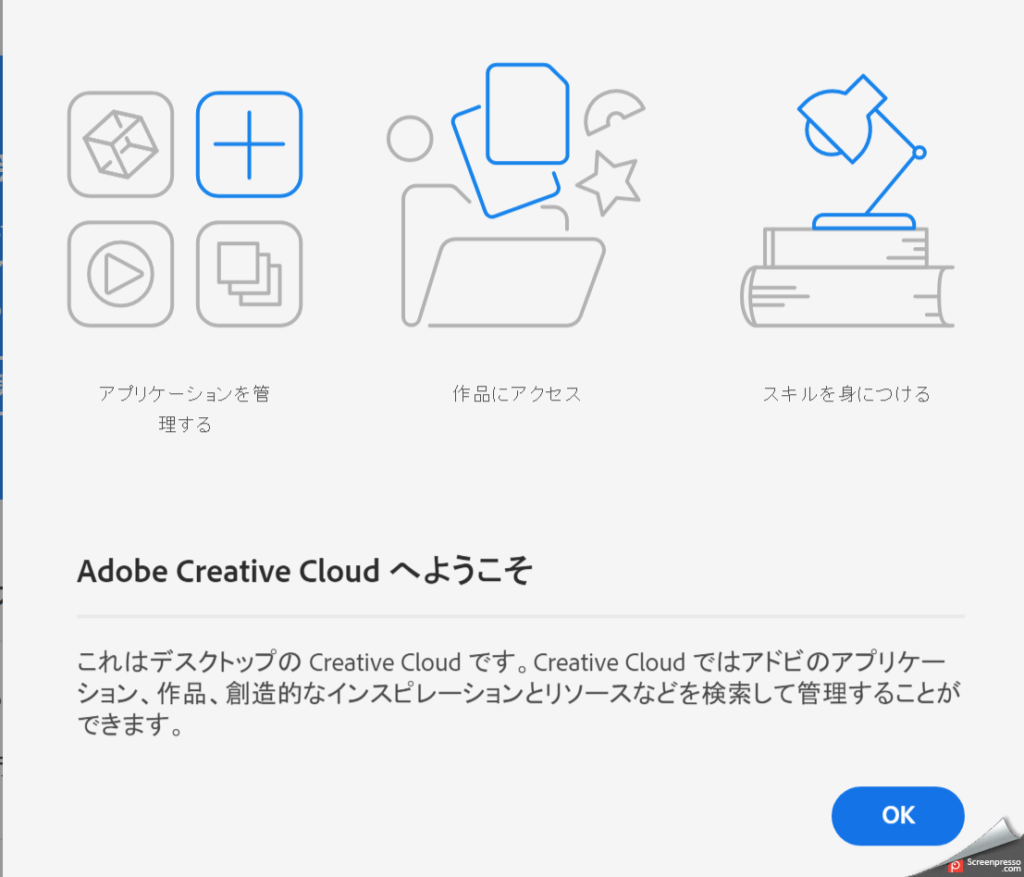
Adobeのログインを管理するアプリ:Account Access
*Adobeを利用するためには、毎回Adobe IDにログインする必要があります。ログインが煩わしい人は、スマホアプリと連携させてスマホアプリからログインを管理する方法もあります。
スマホアプリを利用するのと、毎回ログインのパスワードを入力するのと、どちらがいいのかは人によりますが個人的にはアプリを利用するほどではないかなと思っています。
利用してみたい人だけ、スマホからアプリをインストールしてください。
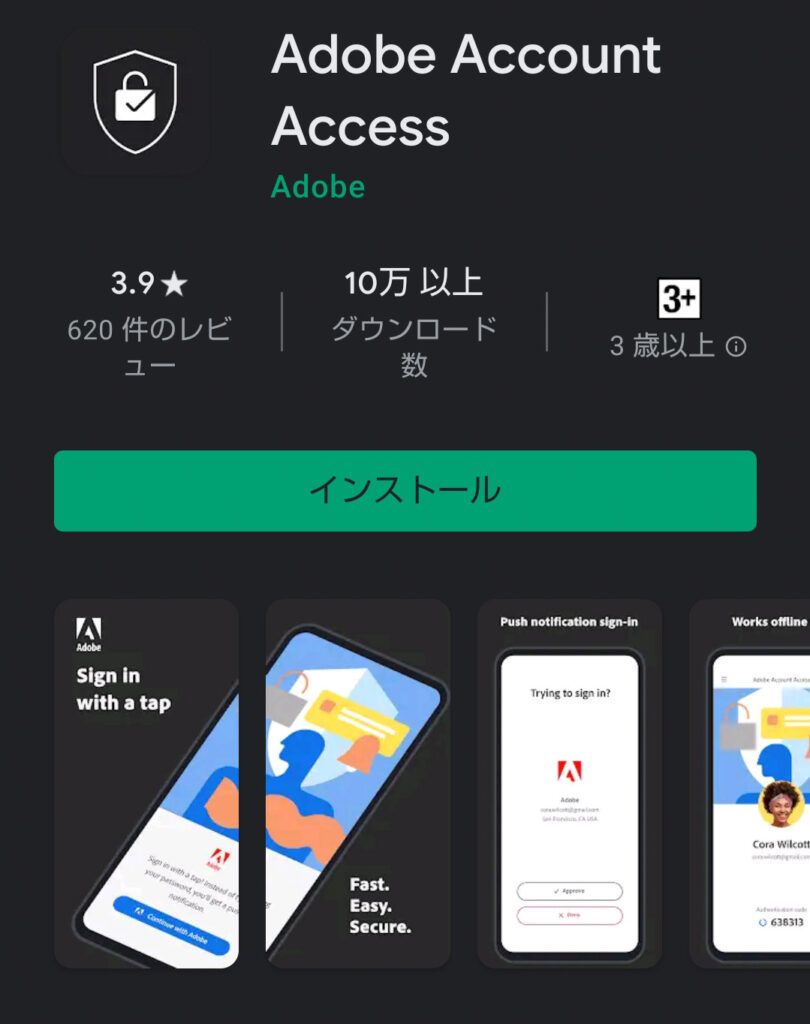
利用したいアプリをインストールする
利用したいアプリが分からない人は、左側のツールにあるカテゴリの項目から自分が利用したい内容にあった内容を探してみてください。
◆カテゴリ◆
・写真、グラフィックデザイン、ビデオ、イラスト、UIとUX、3DとAR、ソーシャルメディア、AcrobatとPDF、ベータ版アプリケーション
自分が利用したいアプリが分かったら
①アプリをインストールする
*インストールには数分かかる場合がありますが
左記のようにインストール中(〇%)と表示されますので、インストールの進行状況を追跡しながら確認できます。
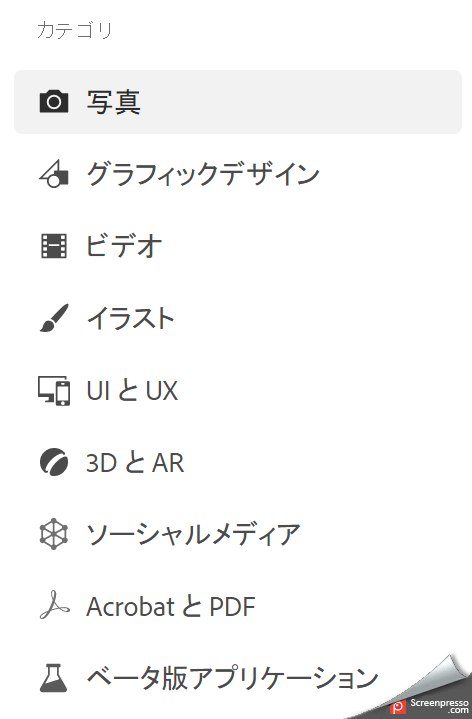
②インストールできたら、Creative Cloudの画面上の【インストール済み】のインストールした内容が表示されます。
③インストール済みに表示されたら、左側の【開く】をクリックして開いてみてください。
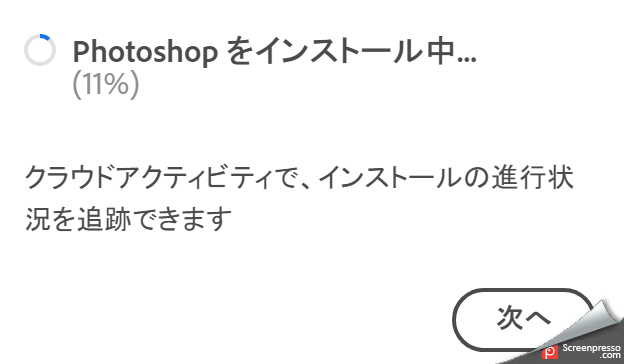
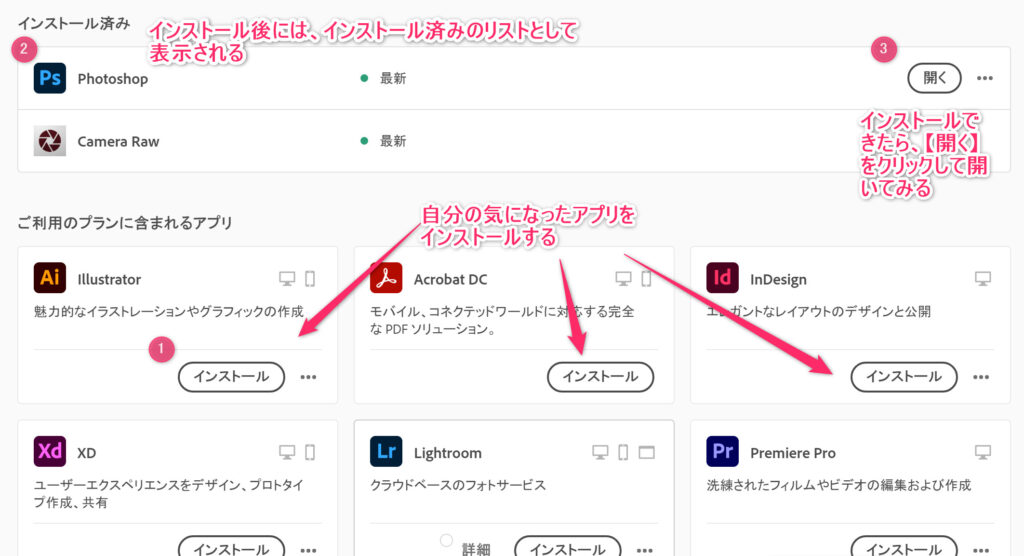
Adobeの利用方法を学ぶ
Creative Cloudのサイトからアプリ紹介の動画をみることができます。
充実した内容で、わからない箇所があれば何度か視聴することをおすすめします。
Creative Cloudのアプリをインストールすることで、
無料でAdobeのアプリでどんなことができるのか確認することができます
契約をしなくても、動画をみることができるので迷っている人におすすめです
◆動画の見方◆
①左側のタグより【学ぶ】を選択
②上側に並んでいる【Ps】や【Ai】【id】から自分が見てみたい内容を選択
③スクロールして、下の動画紹介を選択してみてください
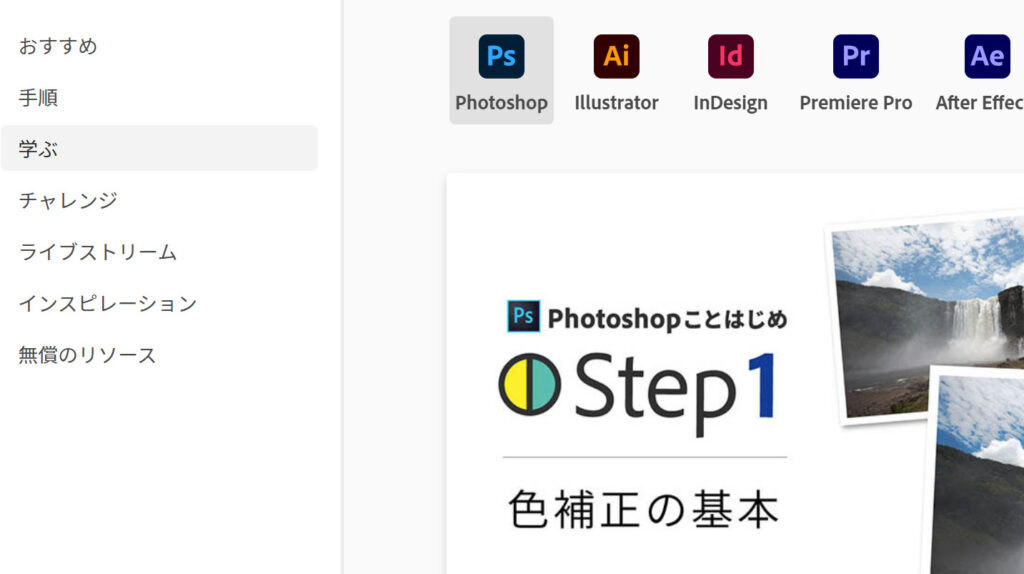
購入したアプリをインストールした場所から
活用方法の動画を視聴することもできます。
①Creative Cloudでアプリをインストールする
②インストールすると、左上のもっと知るよりインストールしたアプリの活用方法などの動画をみることができるようになります。
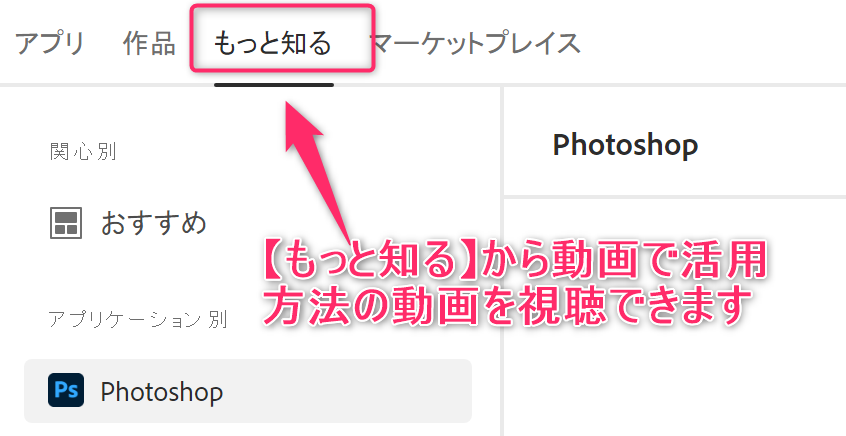

ここまでが、Adobeの導入になります。
いくつか利用してみたい機能があればインストールしてみて、動画で使用方法を確認しながら活用してみてください。



コメント